Windows 10
Hướng dẫn chặn trình duyệt Edge trên Windows 10
Một trong số tính năng mới được tích hợp trên Windows 10 đây chính là sự xuất hiện của trình duyệt Microsoft Edge (Trước này là Project Spartan) và trong tương lai rất cũng có thể có thể trình duyệt này sẽ thay thế hoàn toàn trình duyệt Internet Explorer.
Tuy nhiên Microsoft Edge không giúp đa nền tảng, không giúp các tiện ích mở rộng (tính cho tới thời điểm này). Thêm nữa, khi sử dụng Edge, bạn không thể đồng bộ và mở bookmark trên rất nhiều máy tính khác nhau như trên Chrome hay Firefox.
Ngoài ra Edge cũng đều có nhiều lỗ hổng phổ biến giống như trên Internet Explorer. Vì những lí do này mà nhiều người sử dụng không muốn sử dụng trình duyệt Microsoft Edge.
Theo mặc định, bạn chẳng thể gỡ bỏ hoàn toàn cài đặt trình duyệt Microsoft Edge trên Windows 10. Tuy nhiên nếu không muốn sử dụng trình duyệt này bạn cũng đều có thể chặn nó trên Windows 10 bằng phương pháp dùng công cụ Edge Blocker.
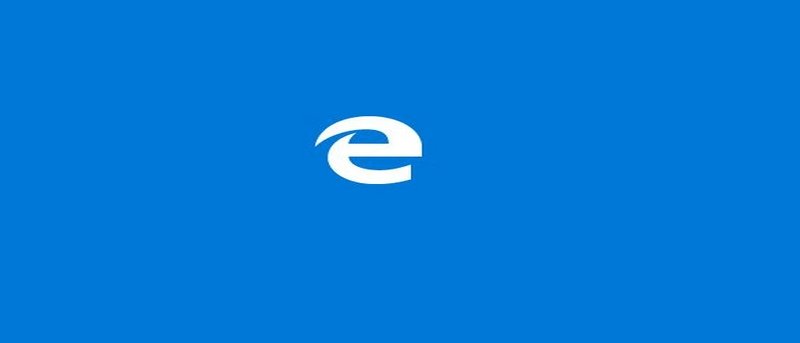
Cảnh báo:
Khi bạn sử dụng công cụ Edge Blocker để chặn trình duyệt Edge trên Windows 10 sẽ gây nên một số vấn đề cho phần mềm OneDrive và một số công cụ khác được tích hợp trên Windws 10.
Tuy nhiên nếu bạn không sử dụng OneDrive có thể sử dụng Edge Blocker để chặn trình duyệt Edge.
1. Việc đầu tiên và cũng là quan trọng nhất, đó là tải Edge Blocker về máy và cài đặt.
Tải Edge Blocker về máy tại đây.
2. Tiến hành bung file file bạn vừa tải về sau đó triển khai chạy file. Kích chuột phải vào file bạn vừa bung file chọn Run as administrator.
Nếu trên màn hình bạn nhìn thấy thông báo như hình dưới đây, bạn chọn More Info rồi chọn Run anyway .
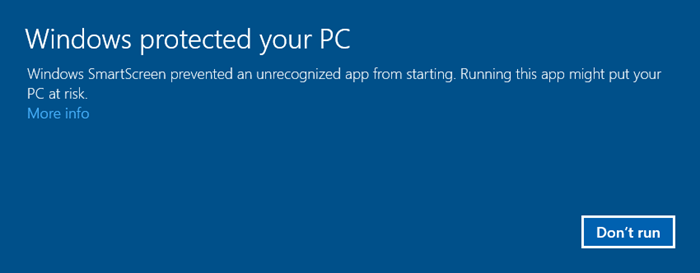
3. Lúc này bạn sẽ nhìn thấy biểu trưng Edge Blocker có 1 vòng tròn màu xanh và một vòng tròn màu đỏ ở xung quanh.
Vòng tròn màu xanh cùng nghĩa với việc Edge Blocker không được kích hoạt, nhưng sau khi bạn click vào nút Blcok (chặn), vòng tròn sẽ chuyển sang màu đỏ.
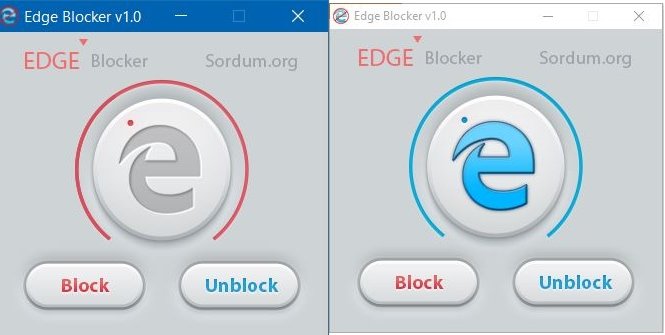
Tham khảo thêm một số bài viết dưới đây:
-
Cách vô hiệu hóa tính năng Automatic Maintenance trên Windows 10
-
Hướng dẫn tắt quảng cáo trên màn hình Lock Screen Windows 10
-
3 việc làm ẩn phân vùng hồi phục (Recovery) trên Windows 10/8.1/7
Chúc các bạn thành công!
Từ khóa bài viết: Microsoft Edge, trình duyệt Edge, chặn trình duyệt Edge windows 10, thủ thuật windows 10, windows 10, tính năng windows 10, chặn Edge
Bài viết Hướng dẫn chặn trình duyệt Edge trên Windows 10 được tổng hợp sưu tầm và biên tập bởi nhiều user – Sửa máy tính PCI – TopVn Mọi ý kiến đóng góp và phản hồi vui lòng gửi Liên Hệ cho chúng tôi để điều chỉnh. Xin cảm ơn.

 Tuyển Dụng
Tuyển Dụng
 Chuyên Nghiệp trong phục vụ với hơn 20 Kỹ thuật IT luôn sẵn sàng tới tận nơi sửa chữa và cài đặt ở Tphcm. Báo giá rõ ràng. 100% hài lòng mới thu tiền.
Chuyên Nghiệp trong phục vụ với hơn 20 Kỹ thuật IT luôn sẵn sàng tới tận nơi sửa chữa và cài đặt ở Tphcm. Báo giá rõ ràng. 100% hài lòng mới thu tiền.









